Míchač hlasitosti v systému Windows 10 musí býtnejchytřejší ovládání hlasitosti, které jakýkoli stolní operační systém musí v současnosti nabídnout. maOS nenabízí nic podobného, ale společnost Microsoft doposud žádné změny ani vylepšení nevykonala. Ovládání hlasitosti pro konkrétní aplikaci je ale o tom. Pokud chcete nastavit úroveň hlasitosti v systému Windows 10 zamykání / odemykání, budete muset přeskočit několik obručí, ale je to možné.
Windows 10 zamykání / odemykání svazku
Toto řešení pochází od Istker Auver.
Musíte si stáhnout soubor z Githubu nazvaný AudioDeviceCmdlets. Přesuňte tento soubor na místo, které jej neodstraníte. V dalším kroku budete muset zadat cestu k tomuto souboru.
Otevřete PowerShell a spusťte tyto příkazy. Nahraďte cestu vedle položky „Kopírovat položku“ cestou k souboru, který jste stáhli z Githubu dříve. Spusťte každý příkaz jeden po druhém.
New-Item "$($profile | split-path)ModulesAudioDeviceCmdlets" -Type directory -Force Copy-Item "C:Path-to-fileAudioDeviceCmdlets.dll" "$($profile | split-path)ModulesAudioDeviceCmdletsAudioDeviceCmdlets.dll" Set-Location "$($profile | Split-Path)ModulesAudioDeviceCmdlets" Get-ChildItem | Unblock-File Import-Module AudioDeviceCmdlets

Dále je třeba vytvořit dva skripty PowerShell. Jeden skript nastaví svazek, když uzamknete systém, a druhý nastaví svazek, když jej odemknete. Úrovně hlasitosti lze přizpůsobit.
Skripty PowerShell
Otevřete Poznámkový blok a vložte do něj následující.
Set-AudioDevice -PlaybackVolume 20
20 můžete nahradit libovolným svazkem, na který chcete snížit hlasitost vašeho systému. Uložte jej s názvem, který vám řekne, k čemu je skript určen, as příponou souboru PS1.
Otevřete další soubor programu Poznámkový blok a vložte do něj následující.
Set-AudioDevice -PlaybackVolume 100
Nahraďte 100 libovolnou úrovní hlasitosti, na kterou chcete zvýšit hlasitost systému. Uložte skript s názvem, který vám řekne, k čemu je skript určen, a uložte jej s příponou PS1.
Spouštění skriptů
Aby bylo možné skripty spouštět, musíte vytvořit naplánované úlohy. Otevřete Plánovač úloh a vytvořte nový úkol. Dejte mu jméno, které vám řekne, k čemu je úkol určen, a uveďte popis, aby byl bezpečný.
Spouštěčem tohoto úkolu by mělo být „Zapnuto“zámek pracovní stanice “. Tím se úloha spustí, když uzamknete systém. Přejděte na kartu Akce a přidejte novou akci. Akce by měla být nastavena na spuštění programu. Do pole Program / script zadejte powerhell a v sekci argumentů zadejte následující. Nezapomeňte změnit cestu ke skriptu tak, aby odpovídala cestě ke skriptu ve vašem systému.
-ExecutionPolicy RemoteSigned -File C:path-to-scriptlower_volume.ps1
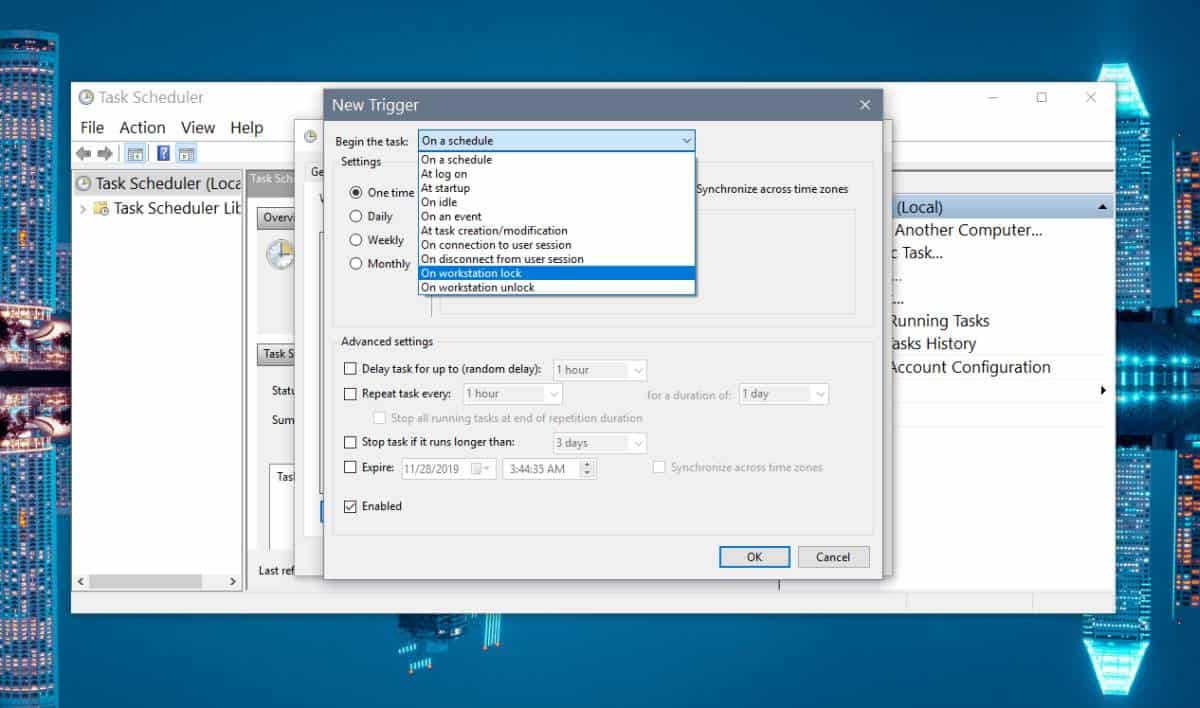
Při uzamčení systému se tím sníží hlasitost. Nyní musíte vytvořit druhou naplánovanou úlohu, která spustí skript pro zvýšení hlasitosti při odemknutí systému.
Postupujte stejným způsobem jako výše, ale změňte spouštěč na „Odemknutí na pracovní stanici“ a na kartě Akce vyberte skript, který jste vytvořili pro zvýšení hlasitosti.













Komentáře